Comment utiliser votre téléphone Android comme télécommande pour Android TV
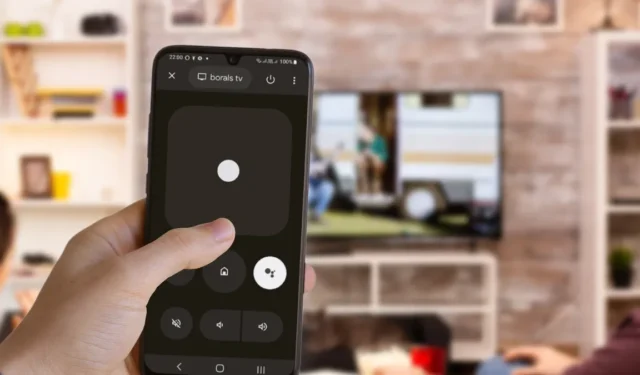
L’utilisation de la télécommande fournie avec votre téléviseur est dépassée. Si vous êtes passé à Android TV, il est tellement plus facile d’utiliser un smartphone ou une tablette Android comme télécommande fonctionnelle. Si vous utilisiez une télécommande TV physique jusqu’à présent, il ne vous faudra que quelques secondes pour passer définitivement à l’expérience Android. Ce guide vous montre comment.
Comment utiliser le téléphone Android comme télécommande avec l’application Google TV
N’importe quel téléviseur Android vous permettra d’utiliser les écrans de votre téléphone ou de votre tablette Android pour contrôler l’expérience sur grand écran. D’une part, il vous permet d’utiliser Android TV comme sortie pour un Chromecast ou un chargement latéral, mais il permet également au périphérique d’entrée principal (votre téléphone ou votre tablette) de servir de télécommande intégrée.
Actuellement, l’ application Google TV (anciennement Play TV and Movies) représente la principale méthode pour activer une configuration de contrôle à distance sur Android. Si vous êtes sur Android 10 et au-delà, vous pouvez facilement trouver Google TV dans une liste des principales applications Google telles que Gmail, Drive, Photos, Chrome, Maps et Meet. Il est important de mettre à jour votre téléphone avec sa dernière version logicielle.
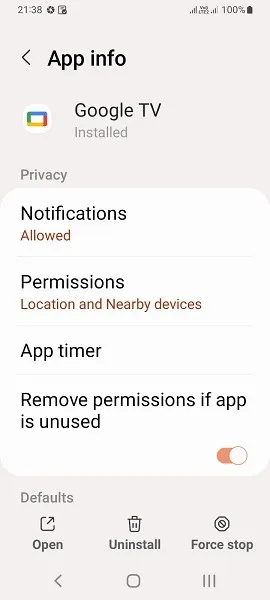
Créer la connexion
- Si votre appareil prend en charge Google TV, vous pouvez trouver un bouton nommé « Télécommande TV » en effectuant une simple recherche sur votre téléphone. Dans les dernières versions d’Android, la télécommande du téléviseur est disponible sous forme de bouton sur l’écran d’accueil.
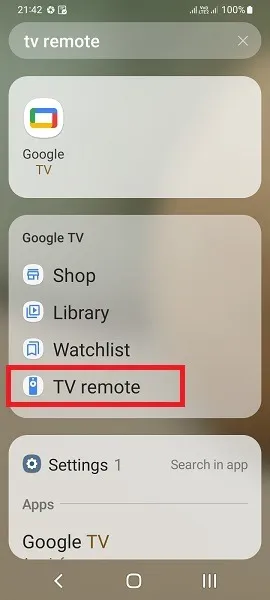
- Une fois que vous avez sélectionné l’option, vous ne trouverez peut-être rien sur l’écran de l’application tant que vous n’aurez pas configuré Android TV.
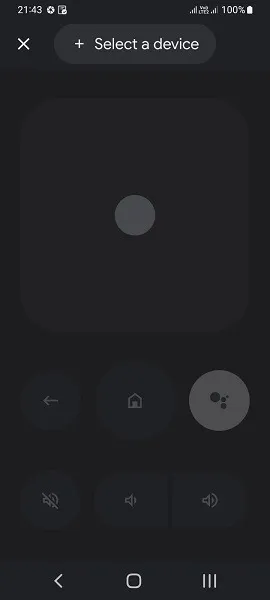
- Appuyez sur « Sélectionner un appareil » en haut. Il commencera alors à rechercher les appareils TV disponibles.
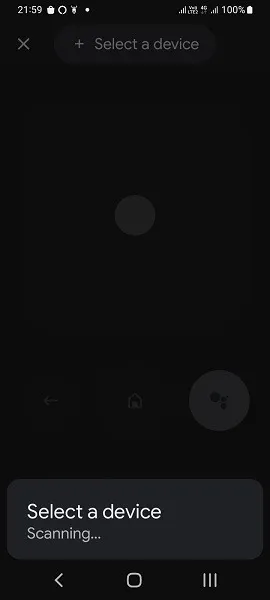
- Une fois qu’un téléviseur Android est détecté, vous pouvez le voir dans la zone de notification. Assurez-vous que l’Android TV et le téléphone sont connectés au même réseau Wi-Fi.
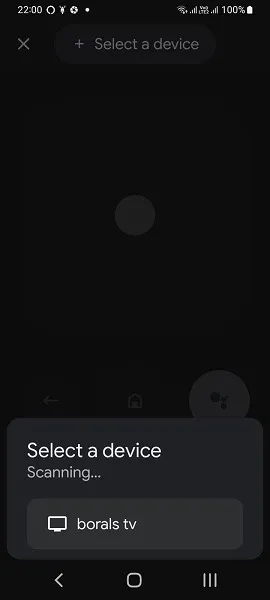
- À l’aide de votre télécommande TV physique, vérifiez les paramètres Android TV pour une option appelée « Applications ». Il peut être placé différemment sur votre modèle de téléviseur spécifique. Mais la plupart du temps, il est facile d’y accéder via l’écran d’accueil lui-même.
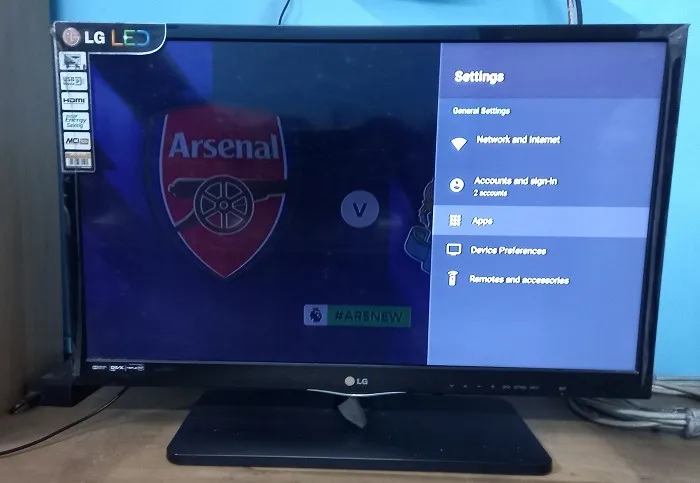
- Recherchez maintenant une option appelée « Android TV Remote Service ». Il s’agit d’une application Google Play qui ne peut être téléchargée que sur Android TV. Si vous ne voyez pas ce paramètre ici, il sera visible une fois le couplage établi.
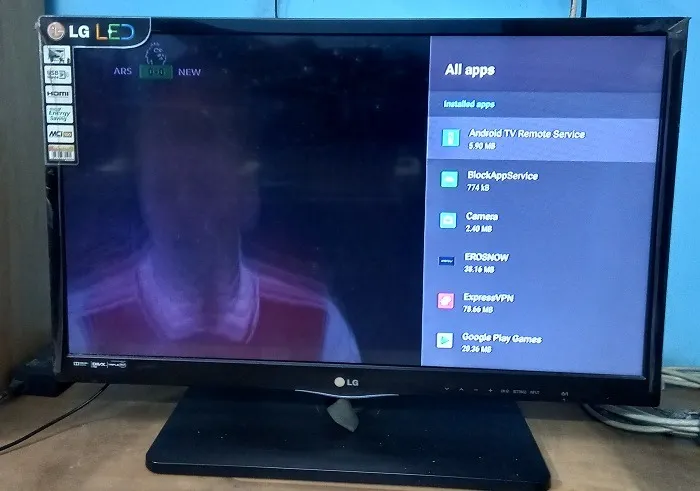
- Si votre câblodistributeur ou fabricant de téléviseurs utilise une application différente, gardez un œil dessus. Si vous vous connectez à l’aide d’un Amazon Fire Stick, vous trouverez les applications de télécommande TV appropriées sur Amazon App Store.
- Attendez que l’application Google TV Remote de votre téléphone se connecte à l’écran de télévision.
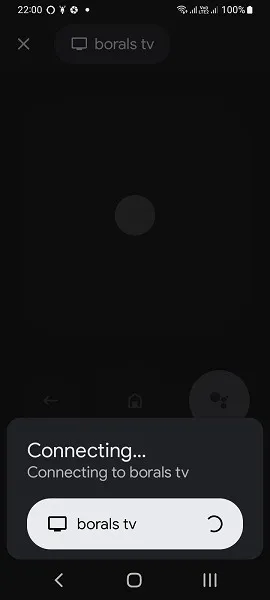
- Dans de nombreux cas, l’appairage n’est établi qu’après qu’une demande d’appairage de périphérique confirmée a été faite. Cela ferait clignoter un code à six chiffres sur votre écran.
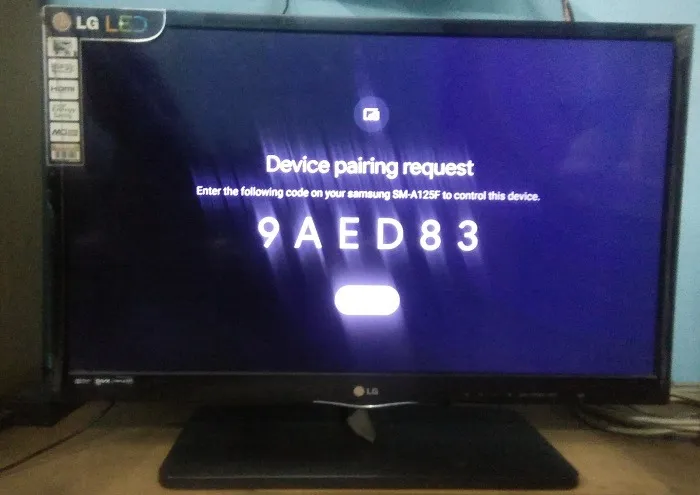
- Entrez le code de jumelage sur votre appareil mobile pour jumeler les deux.
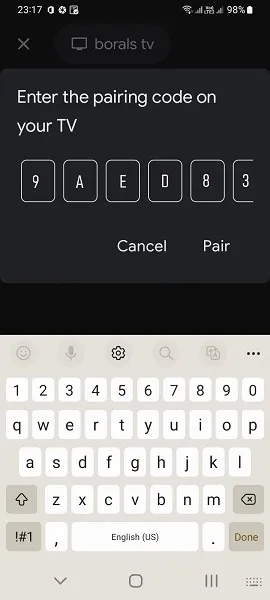
- Vous devriez voir une notification rapide indiquant que la télécommande Android est connectée à votre téléviseur ou le symbole de votre modèle de téléviseur affiché dans l’application.
Utiliser votre Android comme télécommande
- Cherchez un gros « bouton magique » au centre. Vous pouvez faire glisser votre doigt vers la gauche/droite ou vers le haut/bas pour faire des choses comme changer de chaîne ou parcourir les options. Cela vous aide à naviguer sur votre téléviseur comme un pro, en particulier avec les options fréquemment utilisées sur votre écran.
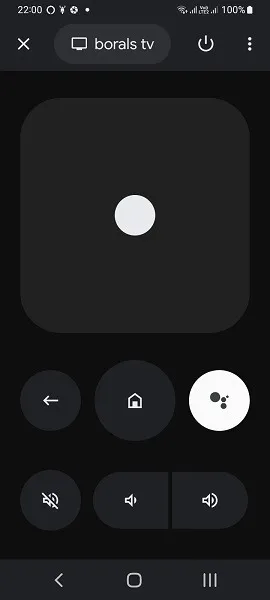
- Si vous n’êtes pas un fan de « glisser », cliquez sur les trois points en haut à droite et sélectionnez un « contrôle D-pad ». Il est censé ressembler à la télécommande de votre téléviseur.
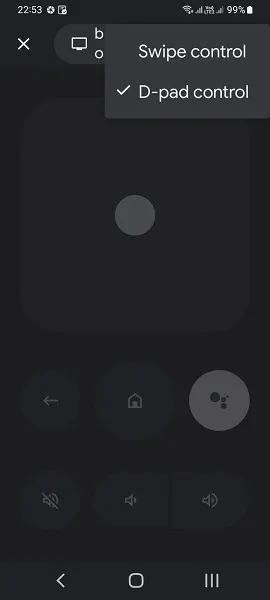
- Outre les commandes de balayage et de D-pad pour la navigation (au centre), il y a le groupe habituel : boutons d’augmentation et de diminution du volume, arrêt, pause, sourdine et un bouton d’alimentation.
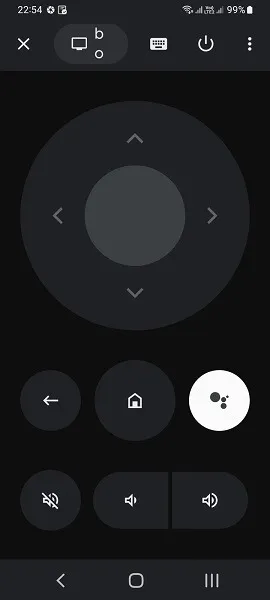
- Si vous regardez YouTube ou Netflix sur votre téléviseur Android, vous devrez taper quelque chose à rechercher. L’application Google TV Remote dispose d’un clavier fonctionnel à cet effet.
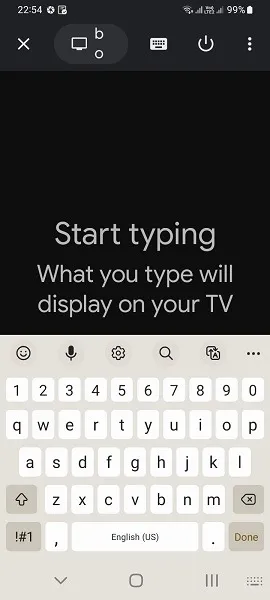
- Tout ce que vous tapez sur l’application TV sera affiché sur grand écran. Avec cela, nous avons terminé tout ce que vous devez savoir sur l’utilisation de cette fonctionnalité Android remarquablement pratique.
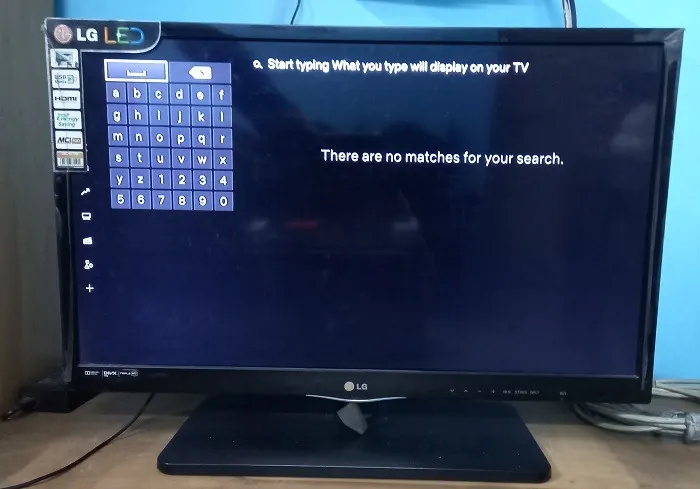
Comment utiliser le téléphone Android comme télécommande pour des modèles de téléviseurs spécifiques
Votre téléphone Android ne prend-il pas en charge les dernières versions d’Android TV ? Dans ce cas, il ne pourra pas lire Google TV prêt à l’emploi. La bonne chose est qu’il existe de nombreuses applications distantes tierces sur Google Play spécialement conçues pour des situations comme celle-ci.
- Vérifiez d’abord la télécommande de votre téléviseur. Recherchez le fabricant, le nom du modèle et d’autres informations spécifiques que vous pouvez trouver.
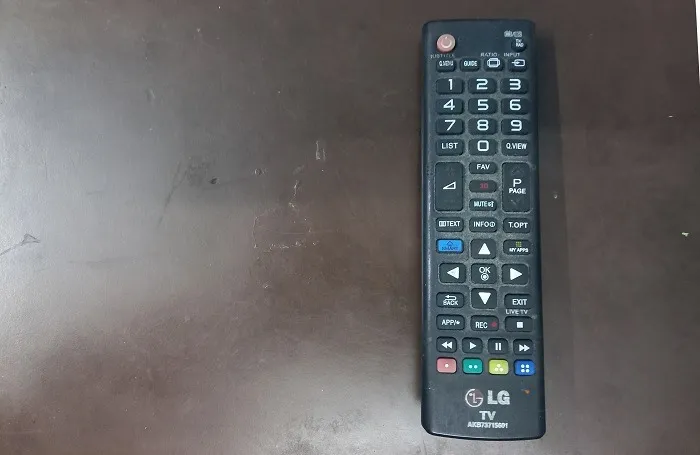
- Essayez de rechercher des applications distantes ou similaires sur Google Play connectées au fabricant spécifique de votre téléviseur. Ils seront ceux qui fonctionneront probablement sans aucun problème d’interférence.
Certaines des applications de télécommande TV que vous devriez envisager pour votre appareil spécifique sont répertoriées ci-dessous.
- LG TV Universal Remote : télécommande alimentée par infrarouge pour tous les appareils LG .
- Samsung Smart Things : outre la télévision, il contrôle également de nombreux autres appareils distants tels que des haut-parleurs intelligents, des appareils intelligents, Nest, etc.
- Télécommande TV Panasonic : la télécommande TV officielle Panasonic pour tous les modèles Panasonic.
- RoByte : l’application de télécommande TV la plus téléchargée pour Roku TV .
Toutes les applications de télécommande TV ne fonctionneraient pas aussi bien pour votre modèle de téléviseur, vous devrez donc faire quelques essais et erreurs. C’est là que les télécommandes universelles sont très pratiques car elles peuvent fonctionner avec une gamme de modèles sans aucun problème.
Contrôler votre Android TV avec une application tierce
- Pour cette démo, nous utiliserons une application appelée Universal TV Remote Control (ou Unimote) de SensusTech. Il fonctionne très bien avec une multitude de modèles, notamment Sony, Samsung, LG, Fire TV, Roku et bien plus encore. Une chose ennuyeuse à propos de cette application est la publicité illimitée. Pourtant, cette application aiderait toujours à expliquer à quoi ressemble une télécommande universelle.
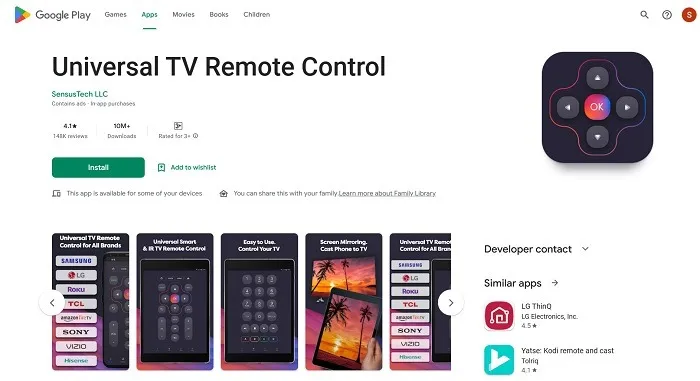
- Après avoir téléchargé et installé l’application, vous pourrez voir votre modèle de téléviseur spécifique mis en évidence dans le menu principal. Vous devrez disposer du même réseau Wi-Fi pour le téléphone ou la tablette Android et le téléviseur pour établir une connexion réussie. Il peut également fonctionner sur un point d’accès mobile, mais il est conseillé de garder votre appareil de point d’accès toujours allumé.
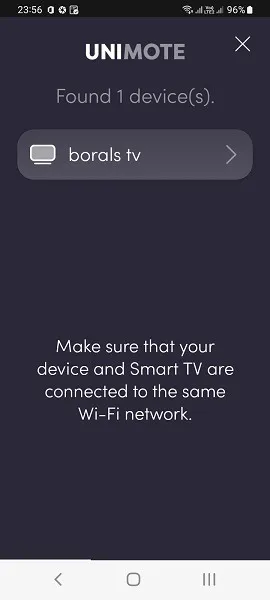
- Si vous voyez un code flotter sur l’écran, vous devrez le saisir à nouveau sur votre téléphone ou votre tablette.
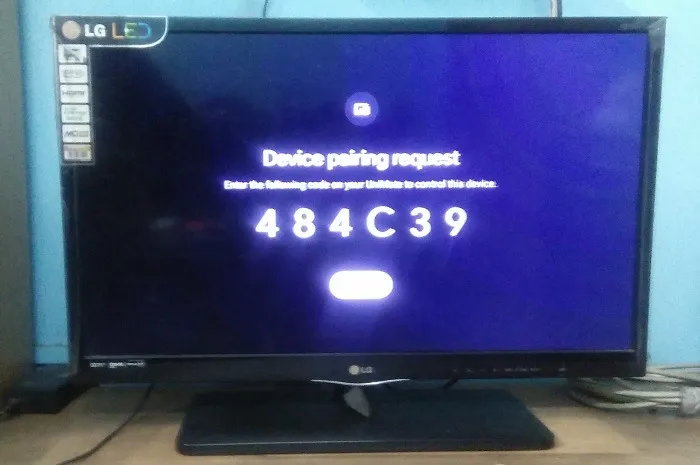
- Entrez le code d’appairage exact de votre téléviseur pour accéder à l’application de télécommande universelle. Si vous faites une erreur, il vous sera demandé de saisir à nouveau le code.
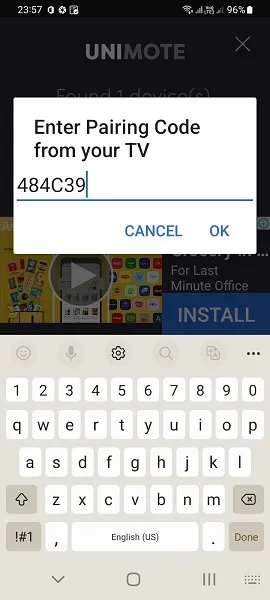
- Par rapport à l’application de télécommande Google TV, l’application de télécommande universelle, Unimote, de SensusTech propose un menu plus fluide et plus fluide, avec un guide TV spécifique, HDMI et d’autres fonctionnalités.
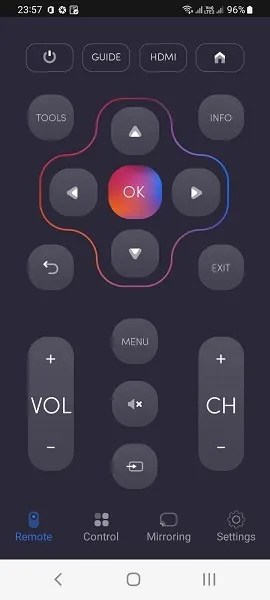
Questions fréquemment posées
Qu’est-ce que la télécommande infrarouge pour Android TV ?
La télécommande infrarouge (IR) est une technologie de pointe qui utilise un signal appelé blasters à rayons infrarouges pour contrôler votre téléviseur. Vous avez peut-être remarqué une lumière bleue qui s’affiche sur le décodeur ou sur d’autres connexions de câble. Les applications infrarouges (IR) de votre téléphone ou de votre tablette contrôlent ces appareils.
Existe-t-il des applications de contrôle à distance pour les téléviseurs non intelligents ?
Oui, même si vous possédez un ancien téléviseur non intelligent, vous pouvez le connecter à une application de télécommande Android TV à condition que votre fournisseur de câble (ou le propriétaire du décodeur) ait configuré l’accès Google Play à votre abonnement mensuel à la télévision. L’application de télécommande universelle, Unimote, de SensusTech fonctionne avec des modèles de téléviseur relativement plus anciens et est l’une des applications de télécommande de téléviseur les plus téléchargées sur Google Play.
Pourquoi l’application Google TV Remote ne fonctionne-t-elle pas ?
Si l’application distante Google TV ne fonctionne pas sur votre téléviseur, cela signifie que la dernière version de l’application n’est pas installée sur votre périphérique d’entrée (téléphone ou tablette). Assurez-vous que votre Android TV dispose au moins du service à distance Android. version 5.0 ou supérieure. Votre smartphone ou tablette Android doit au moins prendre en charge Android 10 et supérieur.
Pourquoi ma Google TV continue-t-elle à se déconnecter du Wi-Fi ?
Si votre application Google TV continue de se déconnecter du réseau Wi-Fi sur votre téléviseur, vous devrez créer un couplage Wi-Fi réussi entre votre routeur et l’application distante. Si le problème persiste, le problème vient de votre téléviseur. Nous proposons une série d’étapes de dépannage pour résoudre tout problème de connectivité entre un téléviseur Android et la source Wi-Fi.
Crédit image : DCStudio via Freepik . Toutes les captures d’écran par Sayak Boral.



Laisser un commentaire